 Диспетчер задач, как и большая часть штатного функционала Windows, являет собой ограниченный формат, рассчитанный на обывателя. Профессионалы в сфере IT и продвинутые пользователи часто предпочитают более функциональные альтернативы штатным возможностям операционной системы, и такими альтернативами системному диспетчеру задач могут быть программы типа Process Explorer или System Explorer. Программа, о которой подробнее речь пойдёт ниже – это не только более продвинутая альтернатива диспетчеру задач, это микс из различных полезных функций для системщиков.
Диспетчер задач, как и большая часть штатного функционала Windows, являет собой ограниченный формат, рассчитанный на обывателя. Профессионалы в сфере IT и продвинутые пользователи часто предпочитают более функциональные альтернативы штатным возможностям операционной системы, и такими альтернативами системному диспетчеру задач могут быть программы типа Process Explorer или System Explorer. Программа, о которой подробнее речь пойдёт ниже – это не только более продвинутая альтернатива диспетчеру задач, это микс из различных полезных функций для системщиков.
0. Оглавление:
- О программе AnVir Task Manager
- Скачивание, установка и предварительная настройка программы
- Продвинутый диспетчер задач
- Настройки программы
- Твики
- Антивирусная утилита
1. О программе AnVir Task Manager
AnVir Task Manager – это и функциональный диспетчер задач, и твикер, и даже антивирусная утилита, проверяющая подозрительные файлы на предмет наличия угроз в связке с известным веб-сервисом Virustotal.Com от компании Google. Где, кстати, о файле, системном или программном процессе можно узнать мнение целых 46-ти антивирусных продуктов.
AnVir Task Manager существует в платной и бесплатной версиях. Рассмотрим ниже возможности версии бесплатной — AnVir Task Manager Free.
2. Скачивание, установка и предварительная настройка программы
В англоязычной редакции AnVir Task Manager Free портативную версию и инсталлятор можно скачать на официальном сайте разработчика Anvir.Com.
Со скачиванием русскоязычной версии программы последнее время наблюдаются проблемы, потому инсталлятор и портативная версия AnVir Task Manager Free предлагаются для скачивания с сервера этого сайта.
Процесс установки программы в систему Windows сопровождается одним небольшим нюансом – попутной установкой другого софта. Чтобы установить только саму AnVir Task Manager, на определённом шаге необходимо отметить выборочную установку и убрать галочки с предлагаемых в довесок программных продуктов.
Первый твик будет предложен нам сразу же при первом запуске программы в процессе настройки параметров. AnVir Task Manager умеет достраивать существующим кнопкам в заголовках окон свои дополнительные – сворачивание в системный трей, закрепление поверх остальных окон и создание плавающей иконки.
Это, безусловно, инструментарий на любителя, и его полезность весьма сомнительна. Хотя у кнопки создания плавающей иконки есть своя прелесть – ярлыки активных приложений исчезают с панели задач Windows, появляясь небольшой иконкой (по типу док-панели) в левом нижнем углу экрана. И при необходимости с помощью этих иконок приложения можно в любой момент восстановить.
Следующий шаг настройки параметров программы – установка иконок мониторинга системных ресурсов в трее.
По умолчанию AnVir Task Manager предлагает только мониторинг загрузки процессора.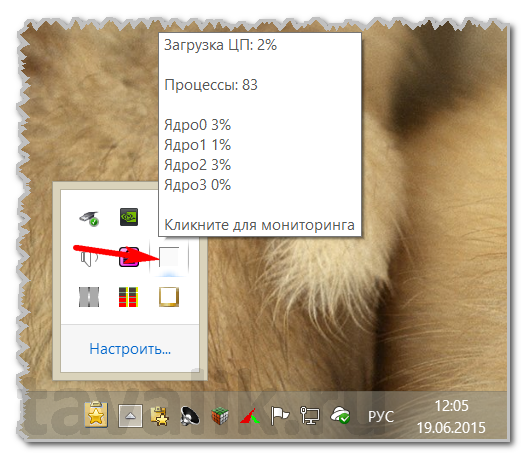
Но для современных четырёхъядерных решений это далеко не тот показатель, который нуждается в отдельном внимании пользователя. Процент загрузки жёсткого диска или использования оперативной памяти – эти показатели, как правило, отслеживаются чаще.
Далее в процессе настройки параметров программы можно убрать предустановленную опцию автозагрузки AnVir Task Manager, чтобы не замедлять процесс запуска Windows. Всё остальное – несущественно.
Что бы ни было выбрано в процессе предварительной настройки программы, все эти опции в любой момент можно назначить или отменить в настройках AnVir Task Manager.
3. Продвинутый диспетчер задач
Первый плюс программы обнаружим уже при её запуске. AnVir Task Manager можно запустить как от имени администратора, так и от имени обычного пользователя.
Зайдя уже в саму программу, увидим мощнейший диспетчер задач, поделённый на несколько вкладок, в которых отображаются отдельно приложения, процессы и сервисы. Внизу окна будут отображается данные задействования системных ресурсов.
В первой вкладке «Автозагрузка» в отдельных разделах доступен перечень всех программ, служб, файлов, надстроек, запускающихся вместе с Windows, а также содержащихся в системном планировщике.
Контекстное меню, вызванное на любой из записей автозагрузки, предоставит широчайший спектр справочных и управляющих функций, вплоть до помещения той или иной записи автозагрузки в карантин – по сути, её отключения.
Для любой из записей автозагрузки можно назначить отложенную загрузку, выбрав удобный промежуток времени после загрузки операционной системы и установив для запуска программы или службы, например, только определённые дни недели.
Вкладка «Приложения» отображает все запущенные в данный момент программы.
В числе команд контекстного меню увидим возможности перехода к процессам этих программ, завершения их работы, вызова детальной информации и пр.
Вкладка «Процессы» наиболее полно раскрывает потенциал программы. Все системные процессы в программе AnVir Task Manager отображаются по типу диспетчера задач Windows, но более информативно. Для каждого из процессов можно увидеть наименование, программный продукт, разработчика, наличие записи в автозагрузке, показатели загрузки процессора и жёсткого диска. В одной из граф каждого активного процесса увидим процентный показатель уровня риска программы этого процесса. Уровень риска AnVir Task Manager формирует на основании анализа поведения той или иной программы — насколько это поведение отвечает стандартам безопасности.
Справочная информация об активных процессах и команды управления ими доступны в контекстном меню, вызываемом на каждом из процессов.
В числе наиболее востребованных функций можно отметить такие как: установка приоритетов, блокировка процессов, их перезапуск и приостановка на время (чего не умеет штатный диспетчер задач Windows), поиск информации о процессах в Интернете, быстрый переход в папку любого из процессов.
Уникальной функцией программы AnVir Task Manager является возможность проверки активных процессов прямо из контекстного меню на предмет наличия угроз с помощью веб-сервиса Virustotal.Com.
Подробная информация о системных сервисах содержится в соответствующей вкладке – «Сервисы». Одной из примечательных возможностей применения программы AnVir Task Manager в плане работы неиспользуемых сервисов является функция изменения типа запуска – с автоматического на запуск по запросу. Это лояльная альтернатива полному отключению редко используемых сервисов.
4. Настройки программы
Настройки AnVir Task Manager позволяют внести коррективы не только в работу самой программы, но также предусматривают манипуляции с некоторым системным функционалом.
В настройках можно, в частности:
- назначить горячие клавиши для вызова программы;
- установить запуск AnVir Task Manager (вместо штатного диспетчера задач Windows) при нажатии клавиш Ctrl+Shift+Esc;
- назначить отложенную загрузку автозапускаемых программ для ускорения загрузки самой системы;
- создать список нежелательных процессов, которые будут автоматически завершаться при попытке запуска;
- применить функцию балансировки загрузки процессора;
- применить функцию оптимизации оперативной памяти путём высвобождения в определённый промежуток времени процессов, использующих памяти больше, чем заданный показатель;
- назначить список процессов для автоматической смены приоритета на нужный при его понижении или повышении.
5. Твики
В меню инструментов программы имеется твикер – функционал для тонкой настройки Windows и её компонентов.
В отдельном окне программы AnVir Task Manager увидим твики системы, аккуратно размещённые в тематических разделах, с чётким и понятным описанием каждой опции. Программа предусматривает, в частности, твики для проводника Windows, рабочего стола, панели задач, меню «Пуск», процесса загрузки системы, настройки интернет-соединения и т.п.
6. Антивирусная утилита
Выше мы упоминали о возможности проверки на веб-сервисе Virustotal.Com активных процессов с помощью команды в контекстном меню. В меню инструментов AnVir Task Manager имеется отдельная функция антивирусной проверки файлов.
С помощью этой функции в окно программы можно добавить тот или иной файл, и он будет проверен на предмет наличия угроз средствами веб-сервиса Virustotal.Com.
Как видим, AnVir Task Manager сама не является антивирусным продуктом, а лишь играет роль посредника между пользователем и специализированным веб-сервисом. Потому программу можно смело использовать наряду с любым установленным в системе антивирусным продуктом, не боясь никаких конфликтных реакций. Единственный минус, но не AnVir Task Manager, а уже самого веб-сервиса Virustotal.Com – это ограничения максимального размера проверяемого файла в 128 МБ. Ограничения, естественно, могут быть сняты в рамках платного использования услуг сервиса.




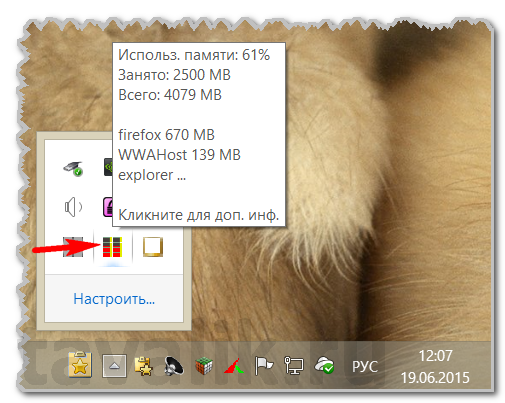

















7 антивирусов ругаются.
https://www.virustotal.com/ru/file/a52adfd1f1a969dcd4f94775263ebb460b6bc86cfa49e04499d83a6c023114f3/analysis/1452633095/
Возможно, ведь AnVir Task Manager — это, по сути, твикер.